目录
背景
准备开发ROS机器人,在淘宝上购买的树莓派4B(4G)到货了,配件都很齐全,那么就直接开箱验货。
一. 准备工作
1 、硬件:(如下图) (我的购买链接: 树莓派4B 4g 套件)
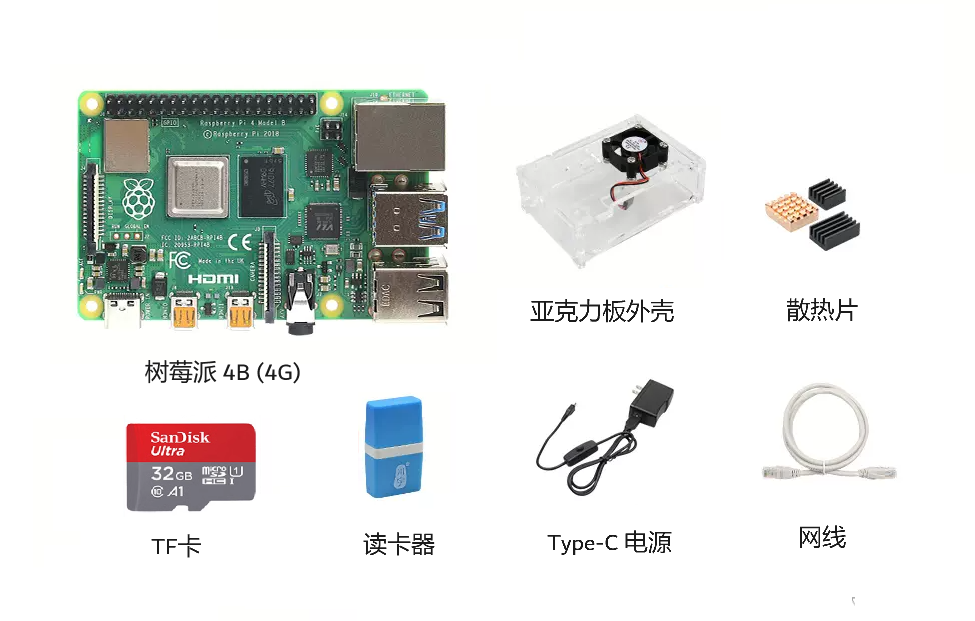
2 、软件:
(1)树莓派官方系统镜像,4GB版本推荐使用 Raspbery Pi OS (64Bit),可不用单独下载,官方烧录软件会自动下载
下载地址: https://www.raspberrypi.com/software/operating-systems/#raspberry-pi-os-64-bit
(2)树莓派官方烧录软件,Raspberry Pi Imager
下载地址:https://www.raspberrypi.com/software/
(3)Xshell 用于通过SSH连接树莓派,Xftp 用于通过SSH给树莓派上传下载数据或软件,Xshell和Xftp 可以使用 免费版的(非商业用途)
下载地址:https://www.xshell.com/zh/free-for-home-school/
二、烧录系统
1 、将TF卡插入读卡器,并插入电脑
2、格式化 TF 卡, 运行 Raspberry Pi Imager 软件
1)Device 选择 RASPBERRY PI 4
2) 选择 ERASE
3) 选择 要格式化的 SD 卡
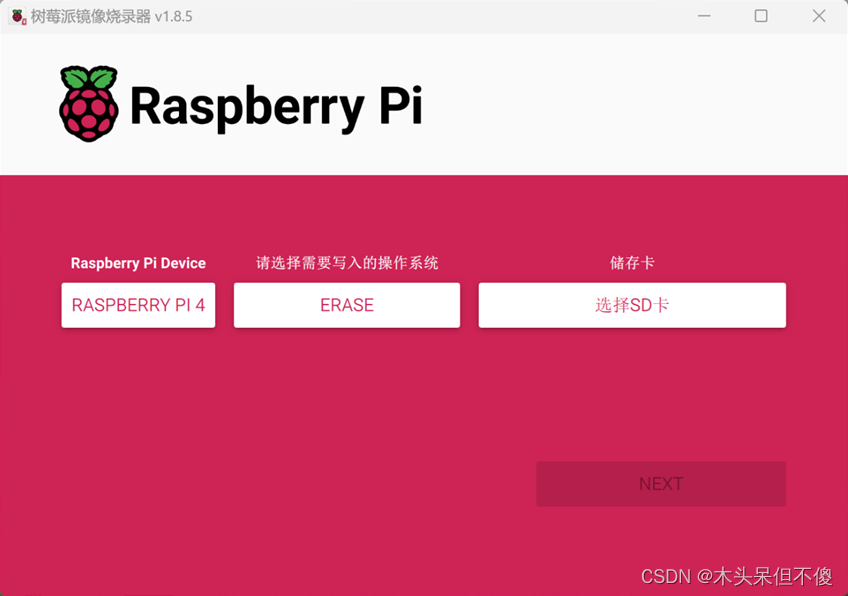
4)点击 NEXT 执行格式化
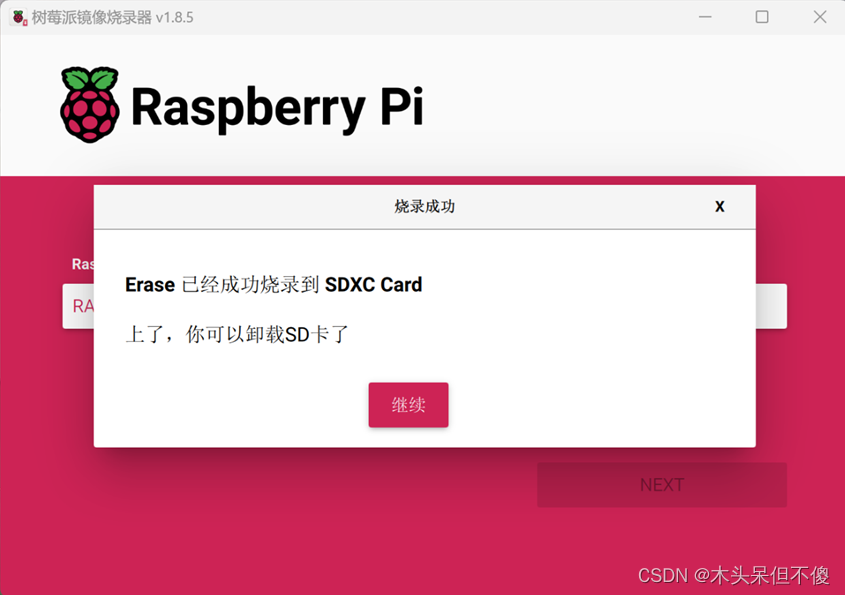
5)格式化完成
3、烧录系统
1)重新插拔 TF 卡
2)Device 选择 RASPBERRY PI 4
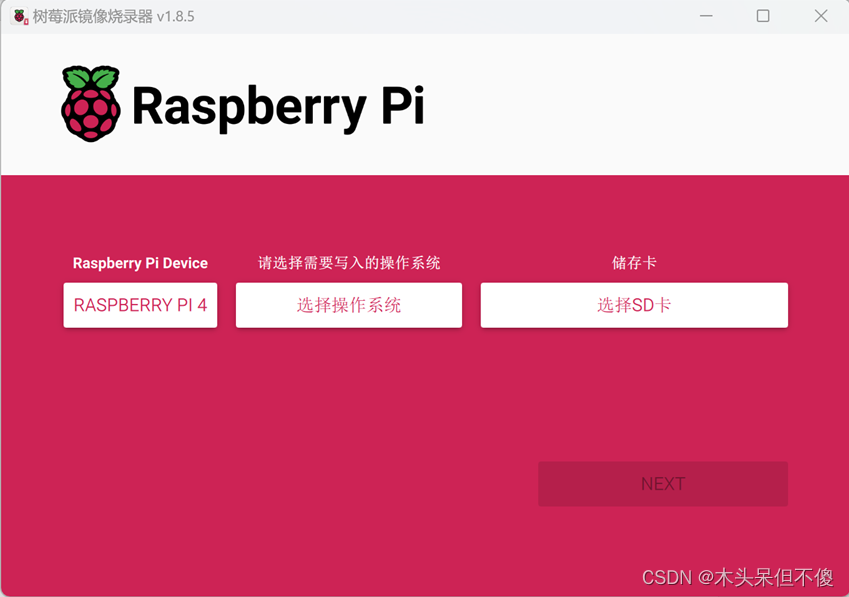
3) 选择要写入的操作系统,推荐 Raspbery Pi OS (64Bit)
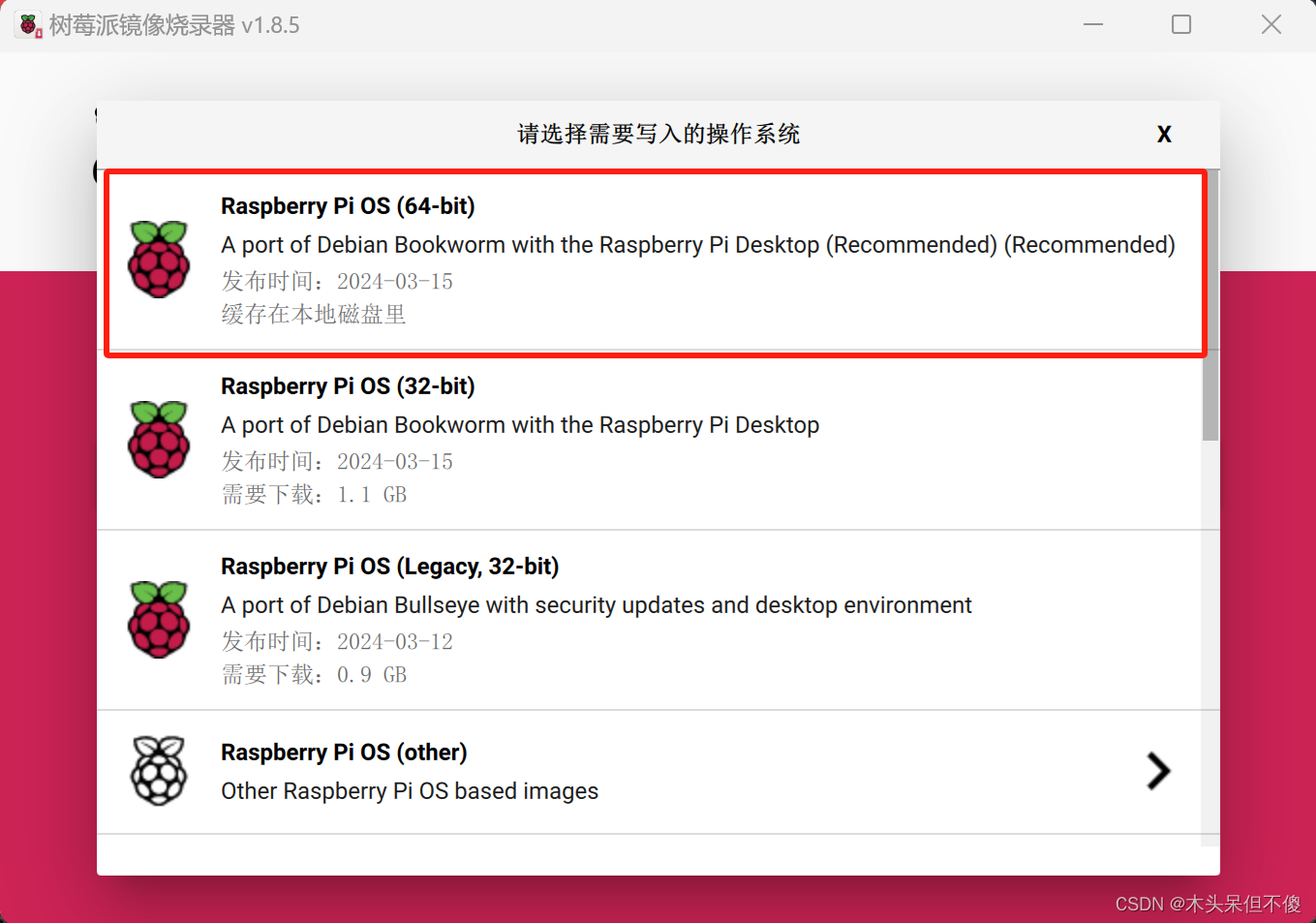
4) 选择 要安装的 TF 卡 存储盘
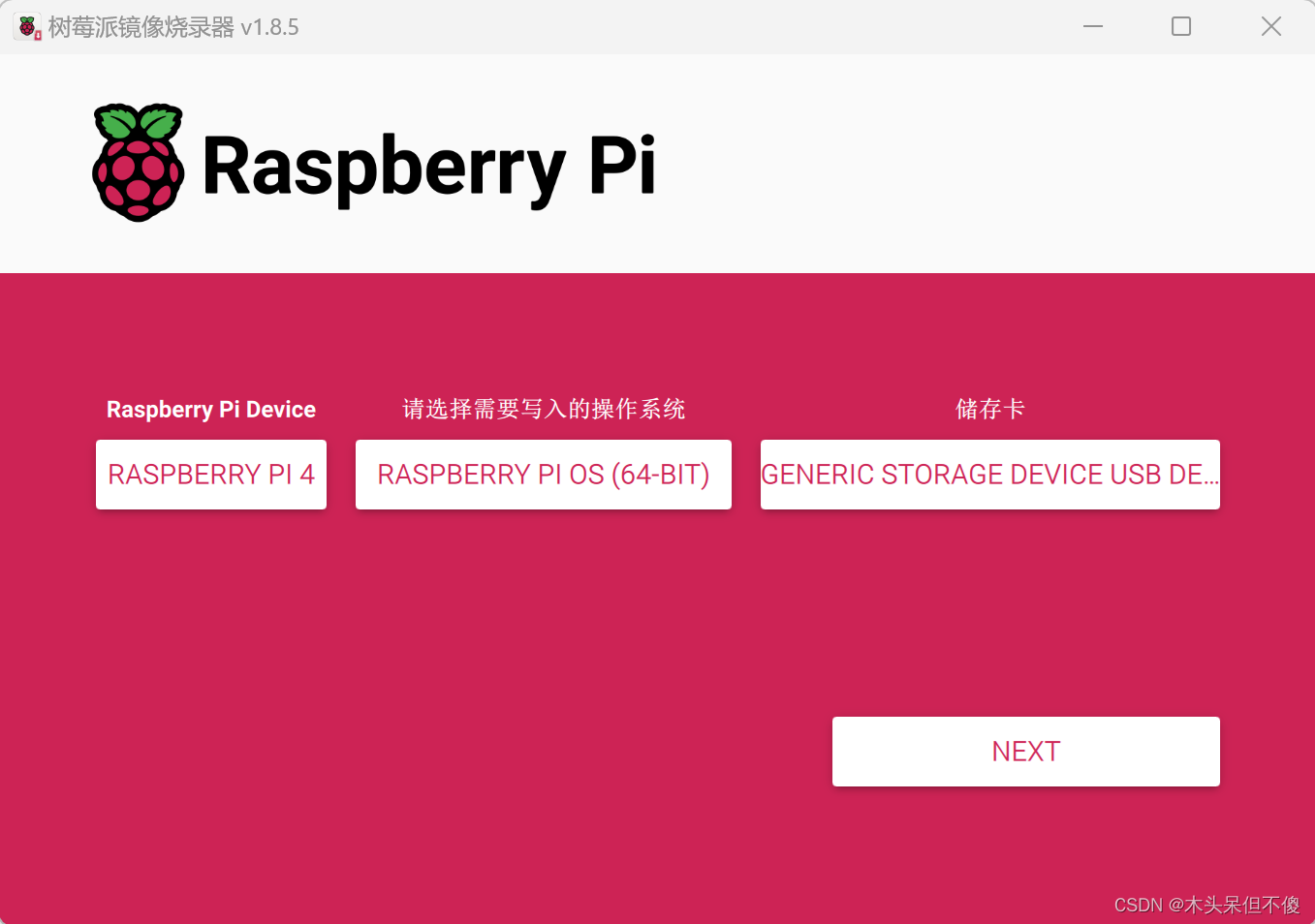
5) 点击 下一步 ,准备 设置
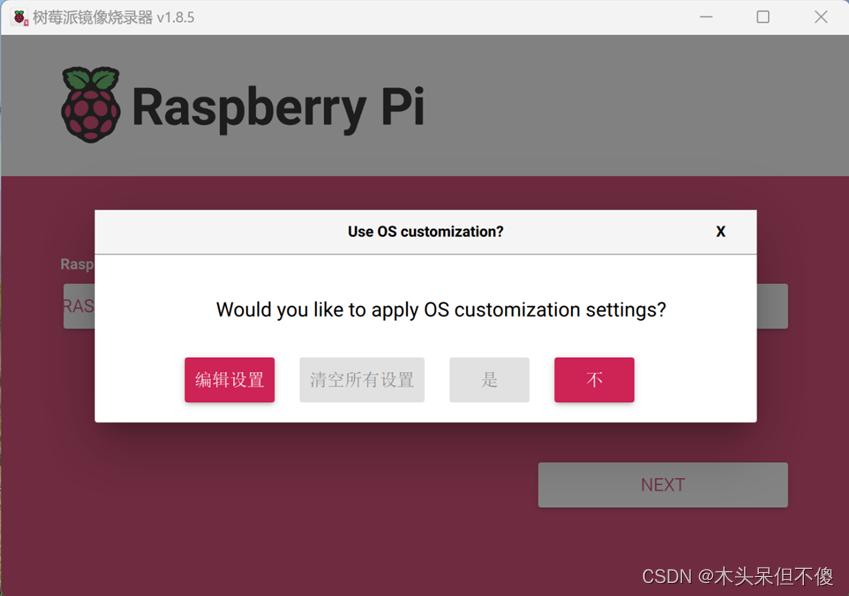
6)点击 编辑设置,进入设置界面,首先 配置 主机名,设置 用户名密码,WIFI 以及 语言和时区
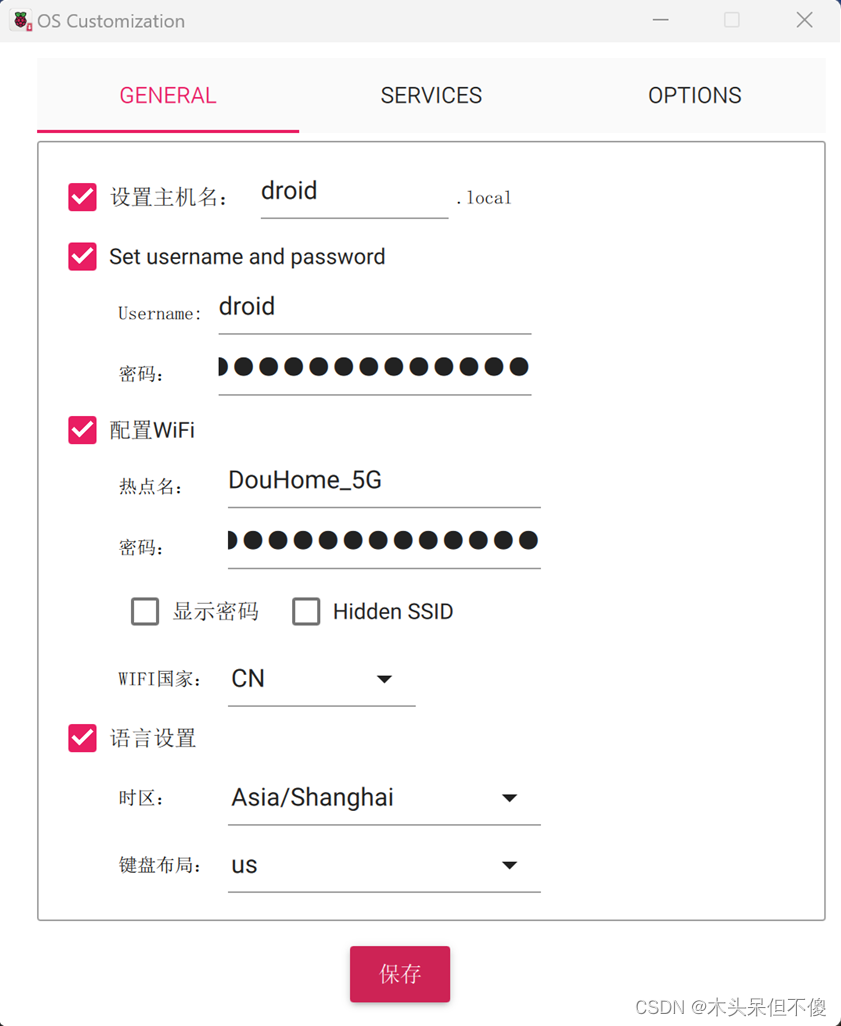
7) 配置服务,开启 SSH 服务
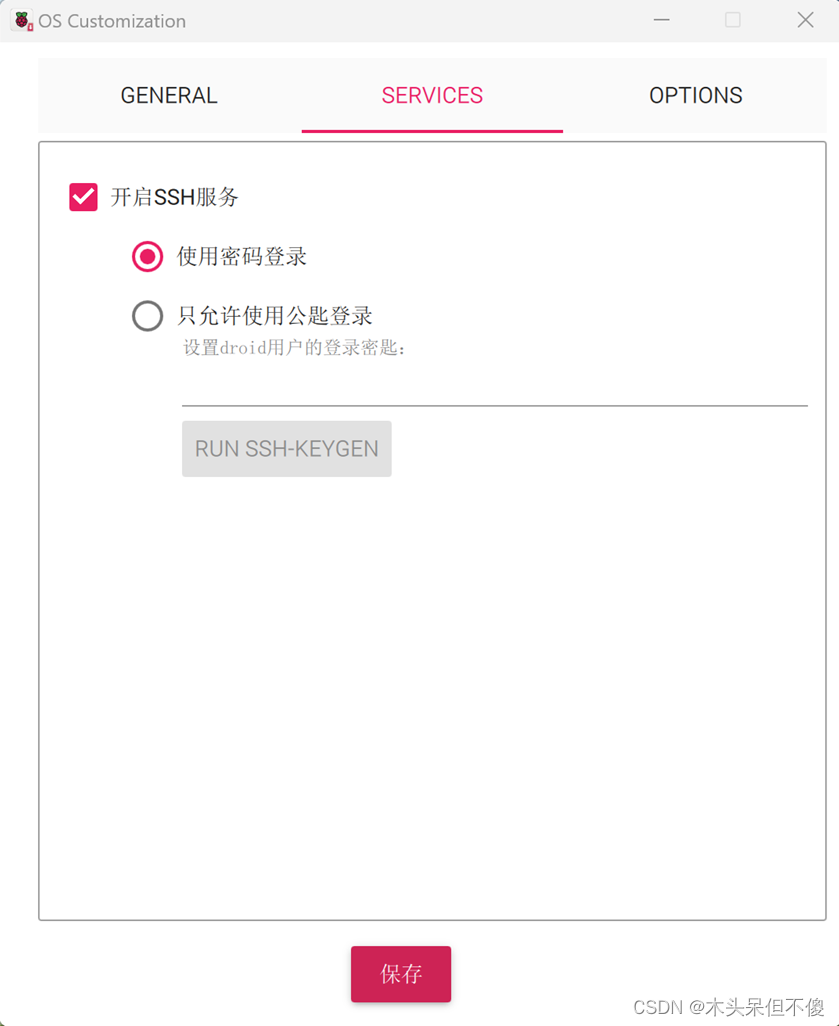
8) 可选配置,使用默认的就可以,都设置好后 保存配置
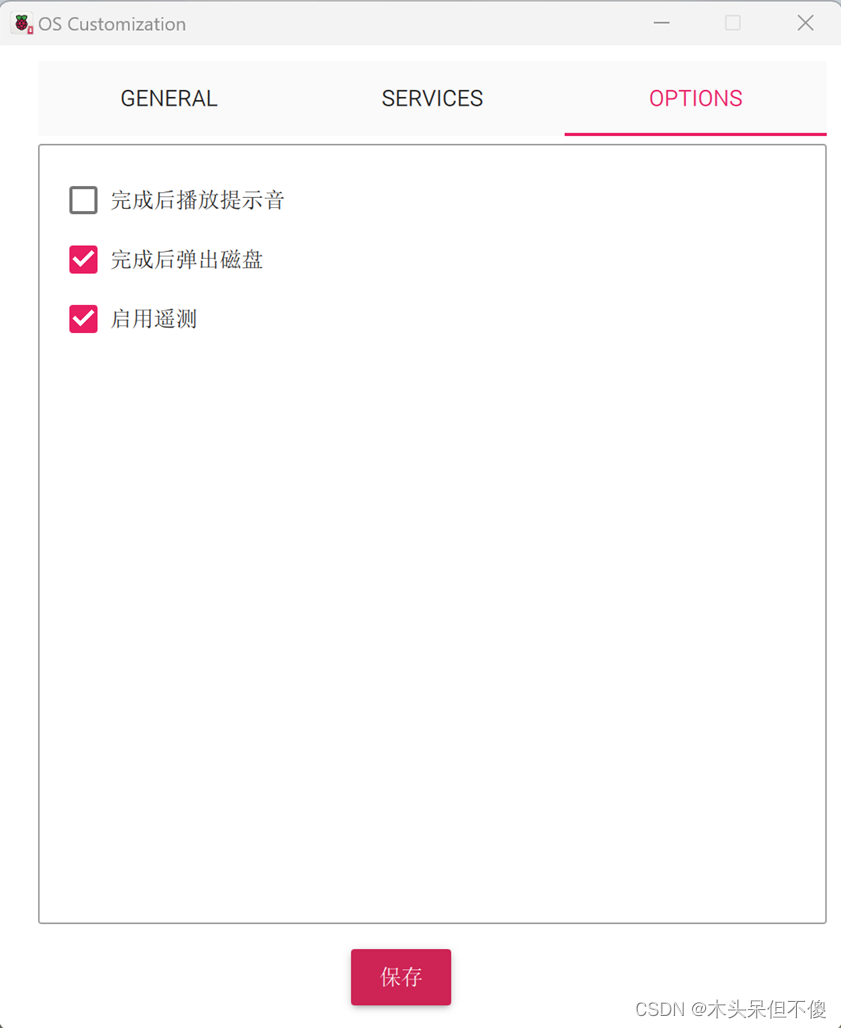
9)继续往下,准备烧录

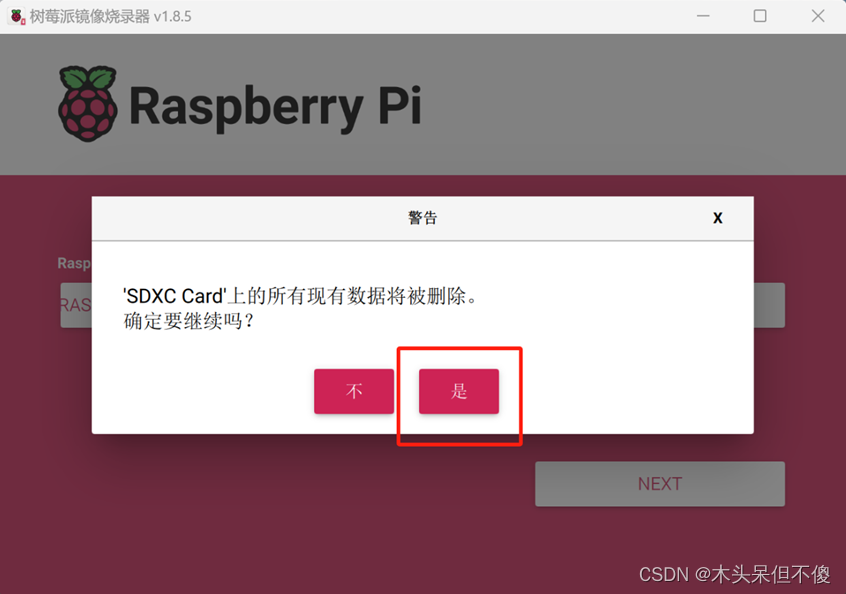
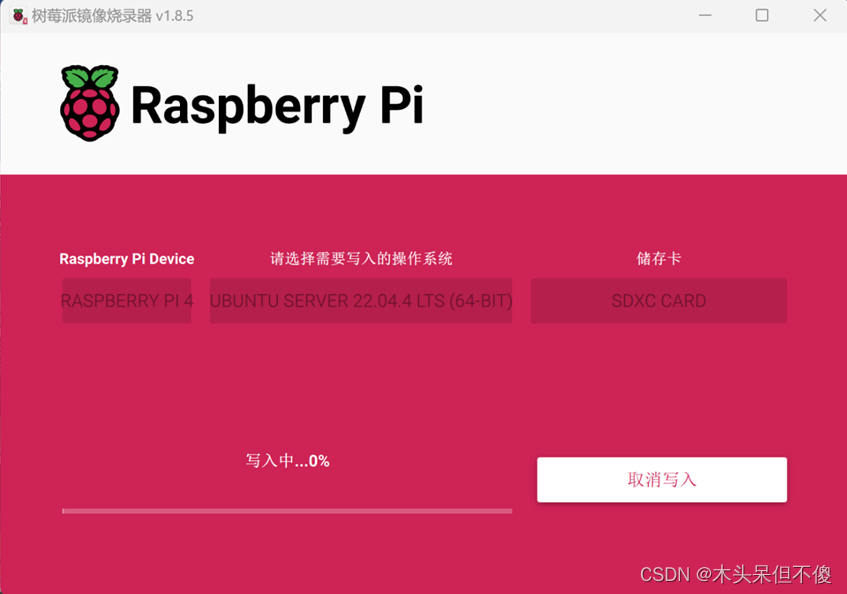
10)第一次烧录 花费的时间会比较多,因为首先会下载 所选择的系统,下载完成后才会进行烧入。如果你在前面选择的是 自己下载的镜像,则会直接进行烧录。
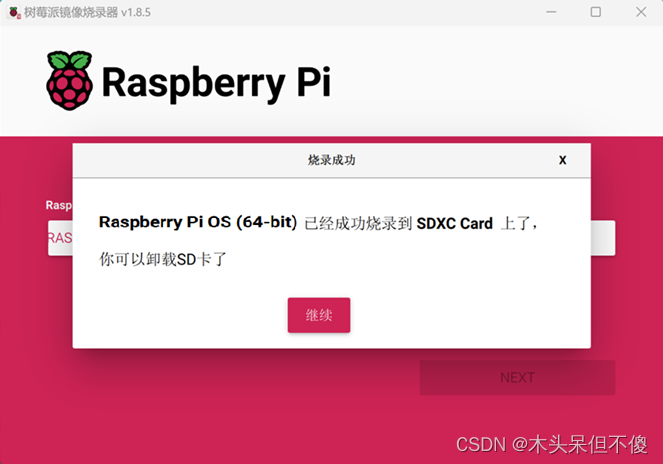
11)烧录成功
三、连接系统
1、将烧录完成的TF卡插入树莓派主板 连接上网线,连接电源开机,此时 红色灯 常亮
注意:树莓派4B不支持热插拔,这里一定要先插入TF卡后再连接电源开机
2、等待树莓派4B开机成功,绿色灯(ACT LED) 不规则闪烁,则说明系统已经开始启动,待绿色灯停止闪烁后,说明系统已启动成功

3、在路由器中 查看 树莓派4B 的 IP (有线的或无线的都可以使用) ,比如我的有线连接IP为 192.169.3.62 。 如果 没有路由器的权限,也可以使用 Advanced IP Scanner 来扫描网段的ip,找出 树莓派的 ip 。
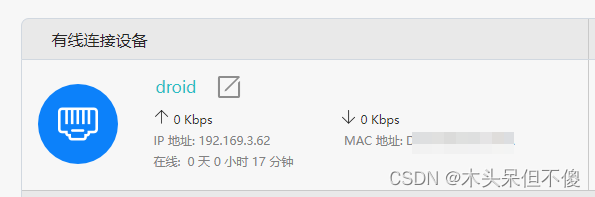
4、安装 Xshell 并打开 Xshell,新建连接

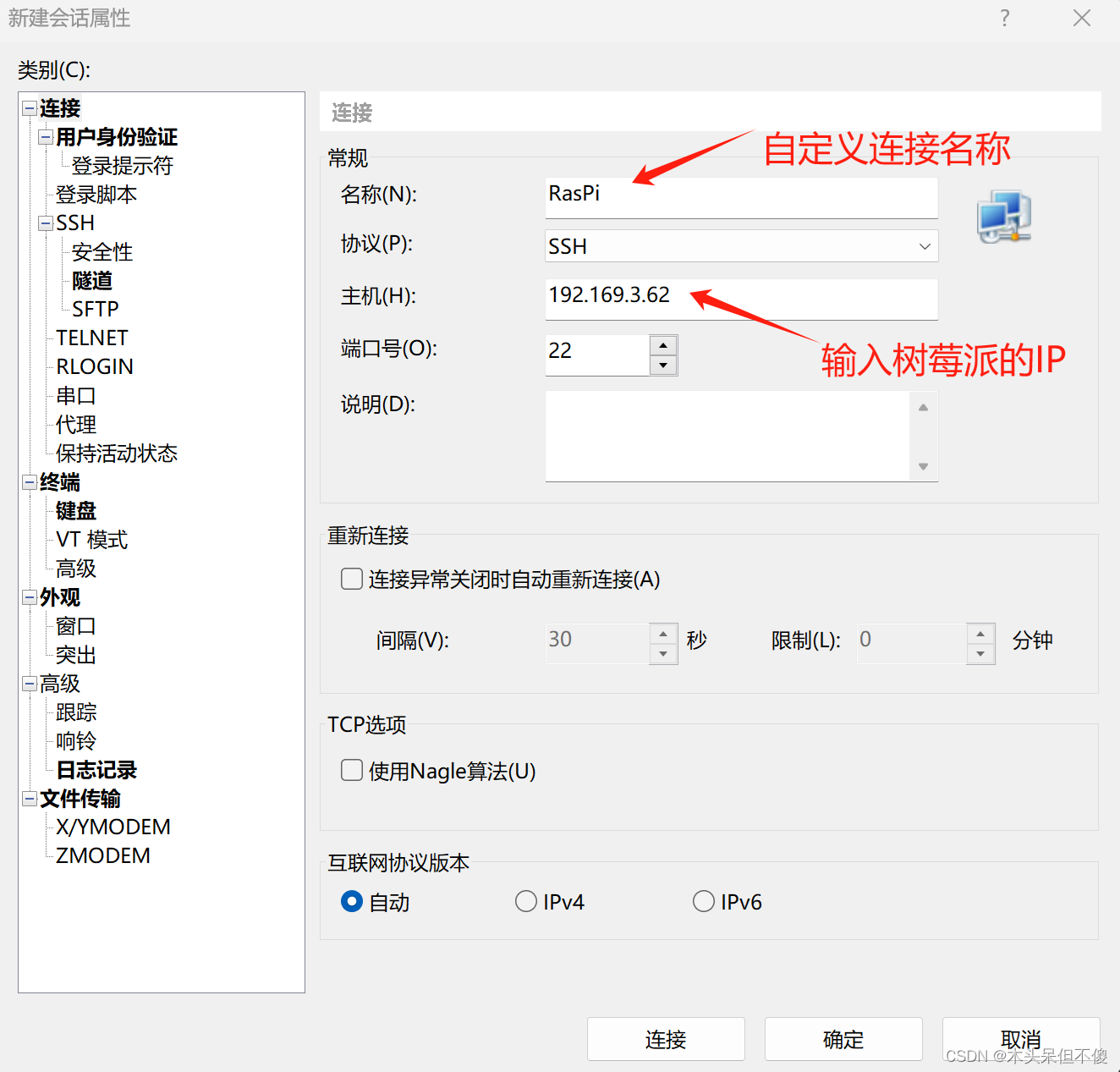
5、建立好连接,进行连接
1) 输入 配置树莓派时创建的用户的 用户名
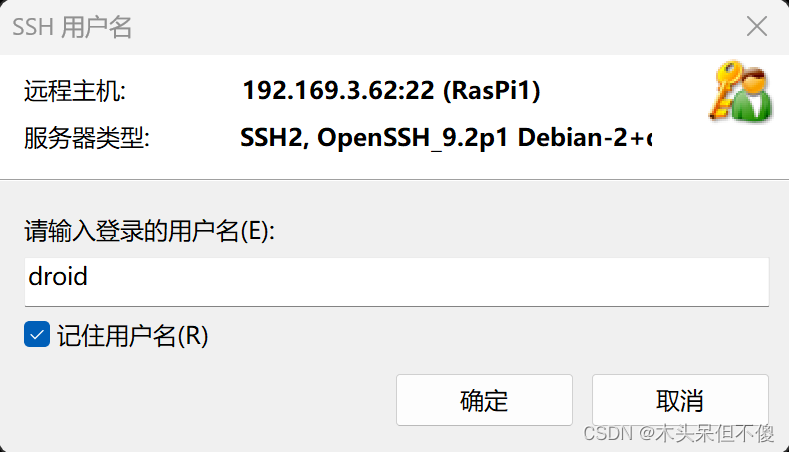
2)输入密码
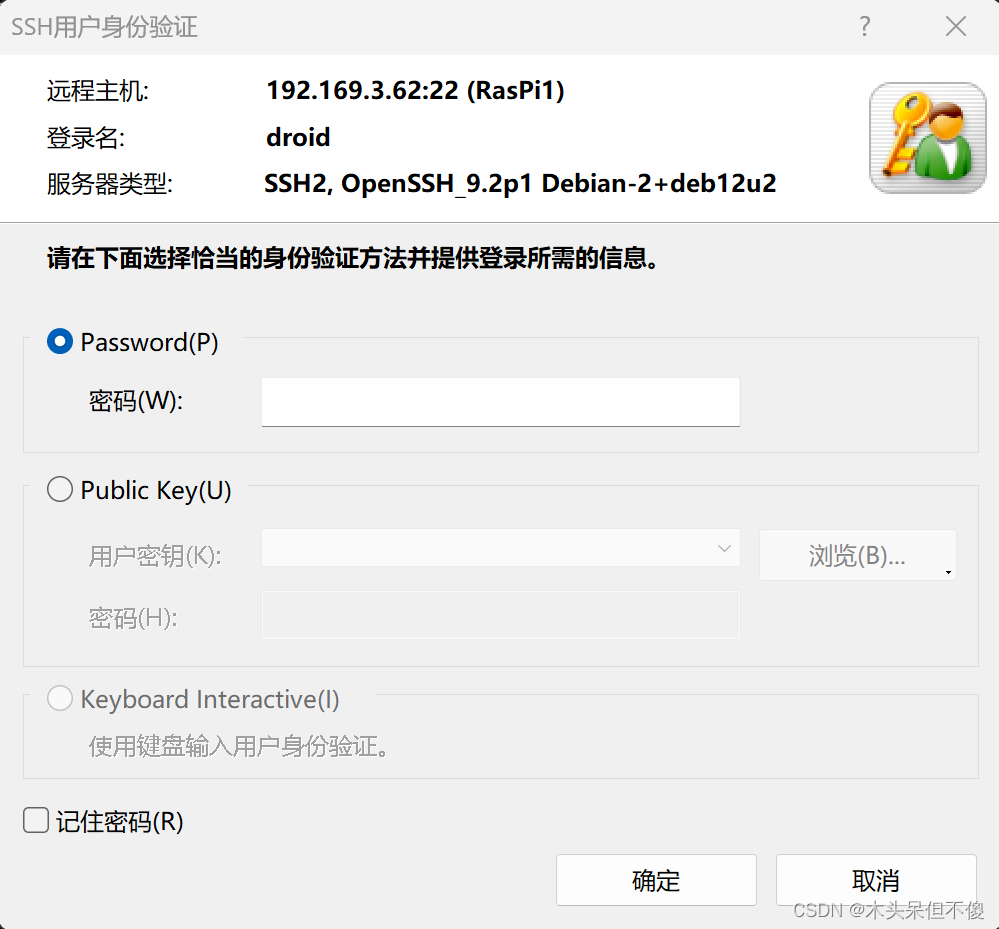
3) 点确定后,正式进入系统
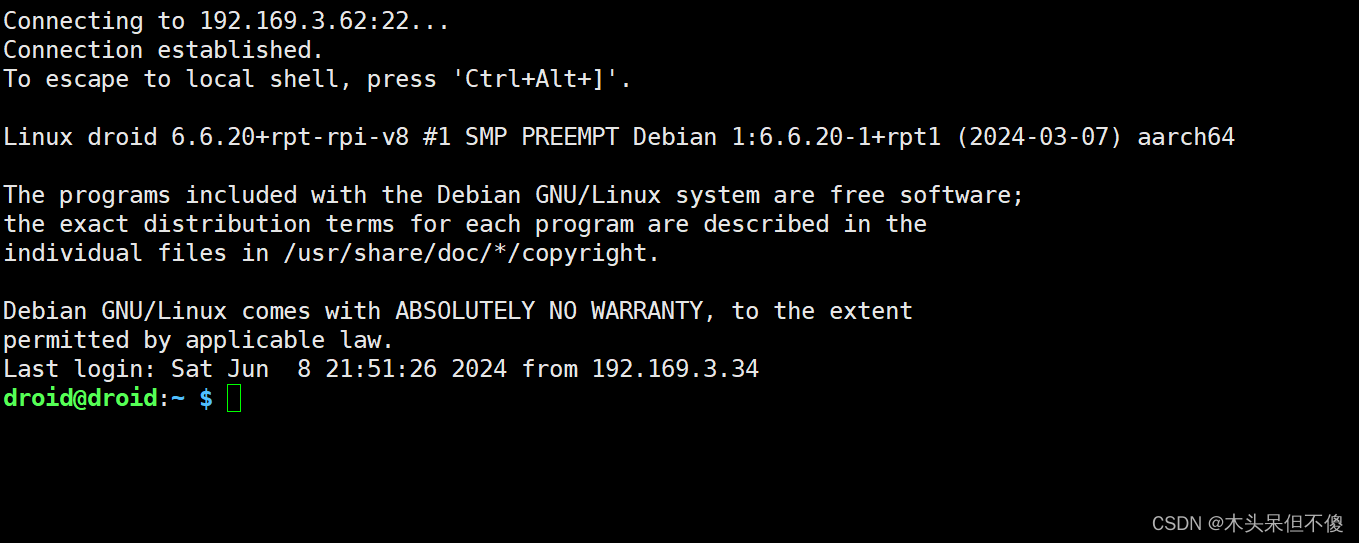
6、如果需要上传下载文件,可以使用 Xftp 连接的方法类似 Xshell,这里就不详细描述了
























 4024
4024











 被折叠的 条评论
为什么被折叠?
被折叠的 条评论
为什么被折叠?










